Tambahkan Tabbed Browsing ke Windows Explorer di Windows 7 dengan QT TabBar
Microsoft Vindovs 7 Sumber Terbuka Penjelajah Windows Freeware / / March 18, 2020
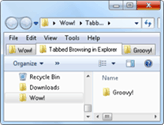 Garis antara Windows Explorer dan Internet Explorer sudah agak kabur, tetapi fungsi navigasi dan pencarian yang sama yang membantu kita memahami infinite semesta halaman web dan konten Internet akan sama berguna untuk menyaring konstelasi luas file dan folder di lokal dan jaringan kami mesin. Pertanyaannya adalah, mengapa Microsoft tidak memasukkannya secara asli? Tidak masalah, kita dapat melakukannya sendiri menggunakan Add-on Windows yang praktis ini.
Garis antara Windows Explorer dan Internet Explorer sudah agak kabur, tetapi fungsi navigasi dan pencarian yang sama yang membantu kita memahami infinite semesta halaman web dan konten Internet akan sama berguna untuk menyaring konstelasi luas file dan folder di lokal dan jaringan kami mesin. Pertanyaannya adalah, mengapa Microsoft tidak memasukkannya secara asli? Tidak masalah, kita dapat melakukannya sendiri menggunakan Add-on Windows yang praktis ini.
Secara pribadi, saya tidak perlu real estat layar atau kesadaran spasial untuk membuat jendela bertingkat atau ubin berfungsi dengan baik untuk saya dan netbook saya. Jadi, menjelajah tab di Windows Explorer akan meningkatkan kualitas hidup saya sepuluh kali lipat. Dan terima kasih kepada QT TabBar, sudah.
QT TabBar adalah ekstensi Windows Explorer kecil yang bagus dari QuizoApps (jangan bingung dengan aplikasi Quiznos — sofa kecil yang mendahului sub torpedo bakar yang panas) itu, meskipun moniker, menambahkan lebih dari sekadar penjelajahan tab di Explorer. Berikut cara menjalankan dan menjalankannya:
Langkah 1 - Unduh
Unduh QT TabBar. Jika Anda menjalankan Windows 7, Anda bisa ambil versi terbaru dari tautan ini.

Langkah 2 - Instal
Jalankan file instalasi untuk QT TabBar. Pemasangannya sederhana, tetapi begitu instalasi selesai, Anda harus melakukannya Mulai ulang Windows Explorer. Anda dapat melakukan ini dengan cepat dengan hanya menerapkan kotak centang untuknya lalu Mengklik selesai.
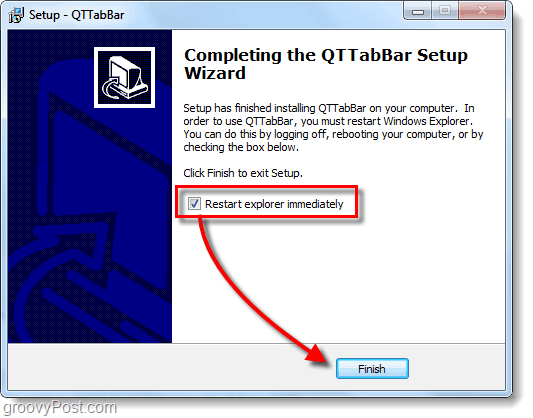
Langkah 3 - Atur Bilah Menu
Buka folder di Windows Explorer dan klik kanan itu Bilah menu. Mengerti? Tunggu, apa yang Anda katakan Anda tidak memiliki bilah Menu? Jangan stres — itu normal. Jika Anda tidak melihat bilah Menu, klikMengatur dan pilih Tata letak. MemeriksaBilah menu. (Atau Anda bisa menekan Alt untuk menampilkannya sementara.)
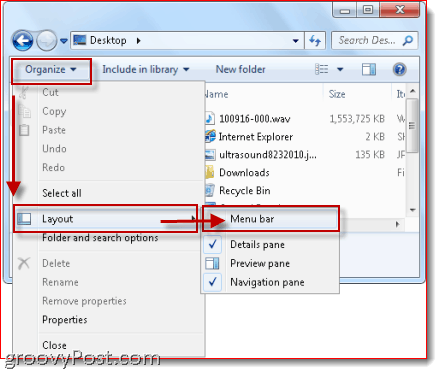
Langkah 4 - Buka QT TabBar
Oke, sekarang kamu bisa klik kanan itu Bilah menu. KlikQTTabBar.
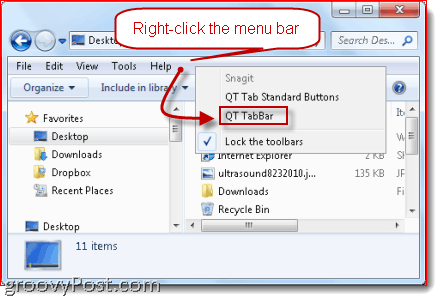
Langkah 5 - Mengelola Tab
tekanCTRL-N untuk membuka tab baru. Atau, klik kanan tab yang ada dan pilih Kloning ini. (Catatan: Jika Anda ingin membuka jendela baru, tekan CTRL-SHIFT-N). Untuk menutup tab, klik kanan dan pilih Menutup. Atau sederhananya klik tengah Itu (favoritku). Anda juga dapat mengeklik tengah folder untuk membukanya di tab baru.
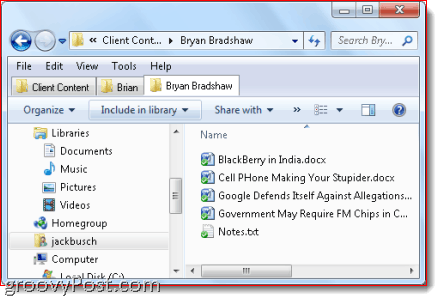
Langkah 6 - Tambahkan Lebih Banyak Tombol
Pada dasarnya itu semua yang perlu Anda ketahui tentang QTTabBar untuk memiliki pengalaman penelusuran file / folder yang mengubah hidup. Tetapi ada sejumlah fitur asyik lainnya juga. Klik kanan itu Bilah menu dan pilih Tombol Standar QTTabBar untuk membuka bilah alat tambahan.
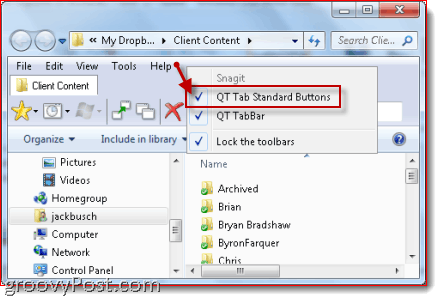
Langkah 7 - Buat Grup alias Favorit
Sebagian besar tombol adalah fungsi yang sudah dapat Anda akses mengklik kanan sebuah tab. Tetapi fitur yang paling penting adalah kemampuan untuk membuat "grup." Seperti yang disarankan ikon grup hanyalah nama lain untuk favorit. Untuk membuat grup, klik kanan tab dan pilih Buat grup baru... Anda dapat menambahkan lokasi satu per satu atau Anda dapat menambahkan setiap tab terbuka ke grup.
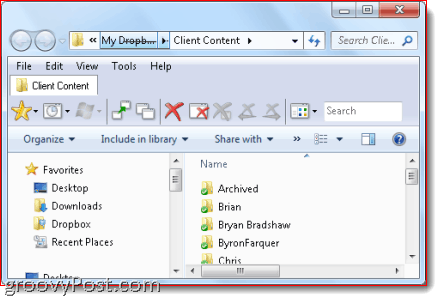
Untuk membuka semua tab dalam grup, cukup klik itu Grup ikon dan pilih grup. Semua tab dalam grup itu akan segera terbuka. Dengan sedikit kreativitas, Anda dapat memunculkan beberapa kegunaan yang cukup asyik untuk ini. Misalnya, Anda dapat membuat grup yang membuka semua folder bersama di komputer jaringan Anda atau semua folder gambar terpisah Anda.
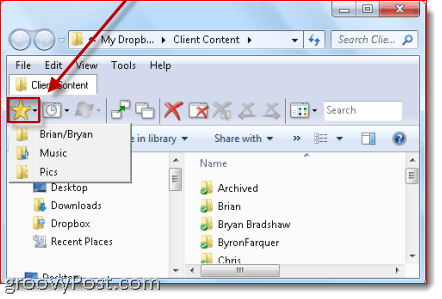
Kesimpulan
Saya belum menginstal QT TabBar di komputer saya untuk waktu yang lama, tetapi sejauh ini berfungsi dengan baik. Saya tidak masuk ke perincian lengkap tentang semua fitur, tetapi beberapa fungsi penting lainnya termasuk menyalin cepat jalur folder ke clipboard (sesuatu yang membuat bar lokasi remah roti membuat sedikit canggung), riwayat tab, kotak pencarian khusus untuk tab terbuka dan fungsi "tombol" ketika Anda mengklik dua kali tab. Secara keseluruhan, ini layak untuk diunduh — terutama karena gratis!
Masalah Pengaturan QT TabBar?
Secara pribadi, saya tidak kesulitan menjalankan QT TabBar dan berjalan di komputer Windows 7 saya. Tetapi jika Anda mengalami kesulitan, Anda mungkin perlu menginstal versi terbaru dari Kerangka NET (membutuhkan 2.0 atau lebih baru). Jika menu QT TabBar toolbar berwarna abu-abu, Anda mungkin perlu membuka pilihan internet dan pilih Program dan Klik “Mengelola ADD-ons…" Pastikan QTTabBar diaktifkan. Saat berada di sana, Anda mungkin juga harus masuk ke Maju menu di pilihan internet, klikMenjelajah dan cek Aktifkan ekstensi browser pihak ketiga.


